Tải font autocad full đầy đủ mới nhất năm 2023
Font autocad full bản mới nhất, đầy đủ các font chữ nhắm khắc phục các vấn đề về lỗi hiện thị Tiếng Việt trong bản vẽ Auto CAD. Đối với các kỹ sư thiết kế thì phần mềm Autocad là một công cụ đắc lực giúp thể hiện những ý tưởng, trợ giúp cho công trình của mình. Tuy nhiên vì mỗi người có phong cách thiết kế khác nhau, quy chuẩn mỗi ngành khác nhau nên việc thể hiện bản vẽ cũng có sự khác biệt, dẫn đến lỗi font, lỗi hiển thị Tiếng Việt không được chính xác, để khắc phục vấn đề này bạn cần bổ sung thêm font dưới đây.

Mục lục bài viết
Hướng dẫn cài đặt font autoCAD full chi tiết
Mỗi lĩnh vực như: Cơ khí, điện, xây dựng, kiến trúc… thì sẽ có từng bộ font CAD riêng biệt để phù hợp với tiêu chuẩn của ngành. Với các bản vẽ Autocad tại Việt Nam phải sử dụng bộ font chữ đã được Việt hóa hoặc font unicode. Phần mềm thiết kế AutoCad sử dụng 2 loại font chữ là SHX và font TTF, cách cài đặt 2 loại font này cũng khác nhau
1 . Cách cài đặt font cad SHX.
Font SHX là font chữ dành cho phần mềm AutoCad, với ưu điểm là dung lượng khá nhẹ, kiểu dáng thanh thoát, đẹp đẽ, giúp cho bản vẽ kỹ thuật nhìn rõ ràng, và hiệu quả hơn rất nhiều, vì thế nó được các kỹ sư sử dụng font SHX này nhiều hơn. Việc cài đặt font CAD SHX rất đơn giản:
Trước tiên bạn cần tải bộ font SHX autocad full tại đây: https://bit.ly/3DQgnsW
Bước 1: Sau khi tải bộ font về ở link bên trên, bạn giải nén ra thư mục Font Full SHX
Mở thư mục Font Full SHX và copy toàn bộ font bên trong đó bằng tổ hợp phím Ctrl+A và Ctrl+C.

Bước 2: Bạn tìm tới thư mục Fonts của phần mềm AutoCad cài đặt trên máy tính theo đường dẫn
C:\Program Files\Autodesk\AutoCad 20xx\Fonts
Lưu ý: 20xx là phiên bản Cad đang sử dụng (ví dụ 2023)

Bước 3: Tại đây bạn bấm Ctrl+V để dán tất cả font SHX vào trong thư mục Fonts
Lưu ý: trong quá trình chèn font nếu có thông báo trùng lặp các bạn chọn dòng Replace như trên. Nếu hỏi quyền administrator tick vào và nhấn continue để tiếp tục
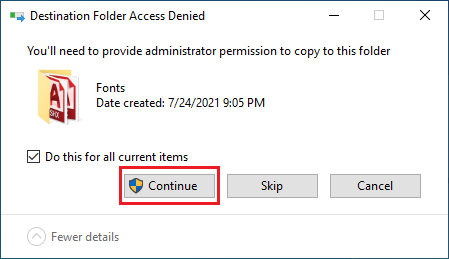
2. Cách cài đặt font CAD TTF
Font TTF là font được cài đặt trong hệ thống của hệ điều hành Windows, chính vì vậy nó có rất nhiều bộ cài, nhiều kiểu font khác nhau. Việc có nhiều font được cài trong hệ điều hành làm cho máy tính làm việc vất vả hơn, gây tốn dung lượng, máy chạy chậm, chính vì vậy bộ font CAD TTF mình gửi các bạn được tinh gọn rất nhiều, đầy đủ loại font cho các ngành nghề khác nhau. Cài đặt font CAD TTP như sau:
Đầu tiên các bạn tải font CAD định dạng TTF tại đây: https://bit.ly/3JR4OFx
Cách cài thứ 1 như sau:
Bước 1: Sau khi Font tải về bạn sẽ vào mở cửa sổ This PC > thư mục Download > Giải nén thư mục Font CAD TTF
Bước 2: Sau khi đã giải nén, bạn sẽ copy toàn bộ Font CAD TTF (Ctrl A xong rồi Ctrl C) > Control Panel >Appearance and Personalization > Fonts > Paste (Ctrl V)
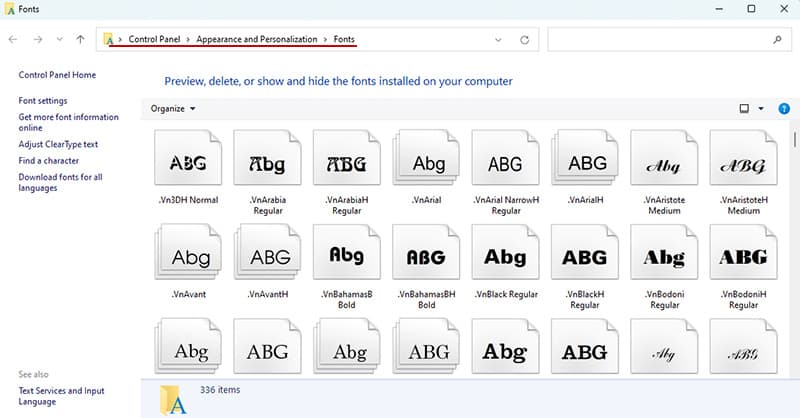
Cách cài thứ 2 như sau:
Bước 1: Nhấn chuột phải vào file Zip tên “TTF Font“, nhấn chọn “Extract here” để giải nén
Bước 2: Nhấn đúp chuột để chọn thư mục “TTF Font” , nhấn tổ hợp phím “Ctrl A” để chọn toàn bộ file .TTF trong thuw mucj, nhấn chuột phải chọn “Install for all users”
Hướng dẫn khắc phục lỗi font CAD chữ tiếng Việt
Lỗi hiện thị tiếng Việt trong autoCAD thường do autocad thiếu font trong bộ font cài đặt. Font sử dụng trong autocad không có ở font trong windows. Để biết chính xác bản vẽ đang thiếu font nào, chúng ta kiểm tra qua các bước sau đây
Bước 1: Kiểm tra TextStyle nào đang bị lỗi font chữ trong bản vẽ CAD:
• Chọn vào chữ tiếng Việt đang bị lỗi trên bản vẽ
• Trên nhóm công cụ Text sẽ hiển thị tên của TextStyle của chữ được chọn:

Bước 2: Kiểm tra Font nào đang bị thiếu trong bản vẽ CAD
• Dùng lệnh ST – để mở bảng Text Style
• Chọn đến tên Style đã xác định ở Bước 1
• Xác định tên loại font chữ đang bị thiếu trong FontName
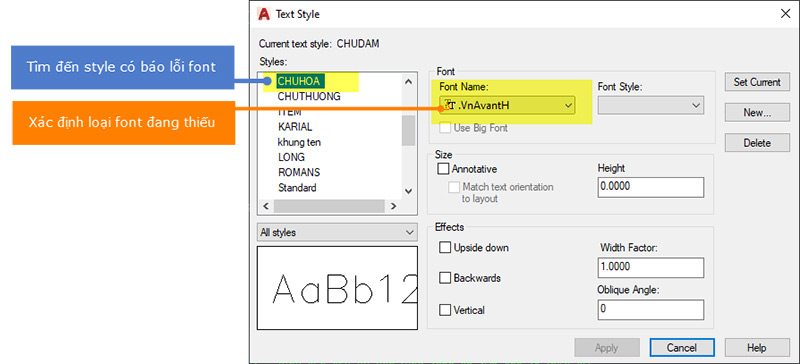
Bước 3: Tải font CAD Full và cài đặt bổ sung font còn thiếu cho AutoCAD, bắt đầu như hướng dẫn ở trên cùng
Cuối cùng là khởi động lại bản CAD lỗi về font chữ đã được khắc phục.
Các bạn xem thêm cách cài lisp Nam cho autoCAD chi tiết tại đây: https://siscom.vn/huong-dan-tai-lisp-nam-moi-nhat-100-thanh-cong/











